抖音怎么修改已发布作品封面
1、单击视频
在抖音我界面,单击视频。
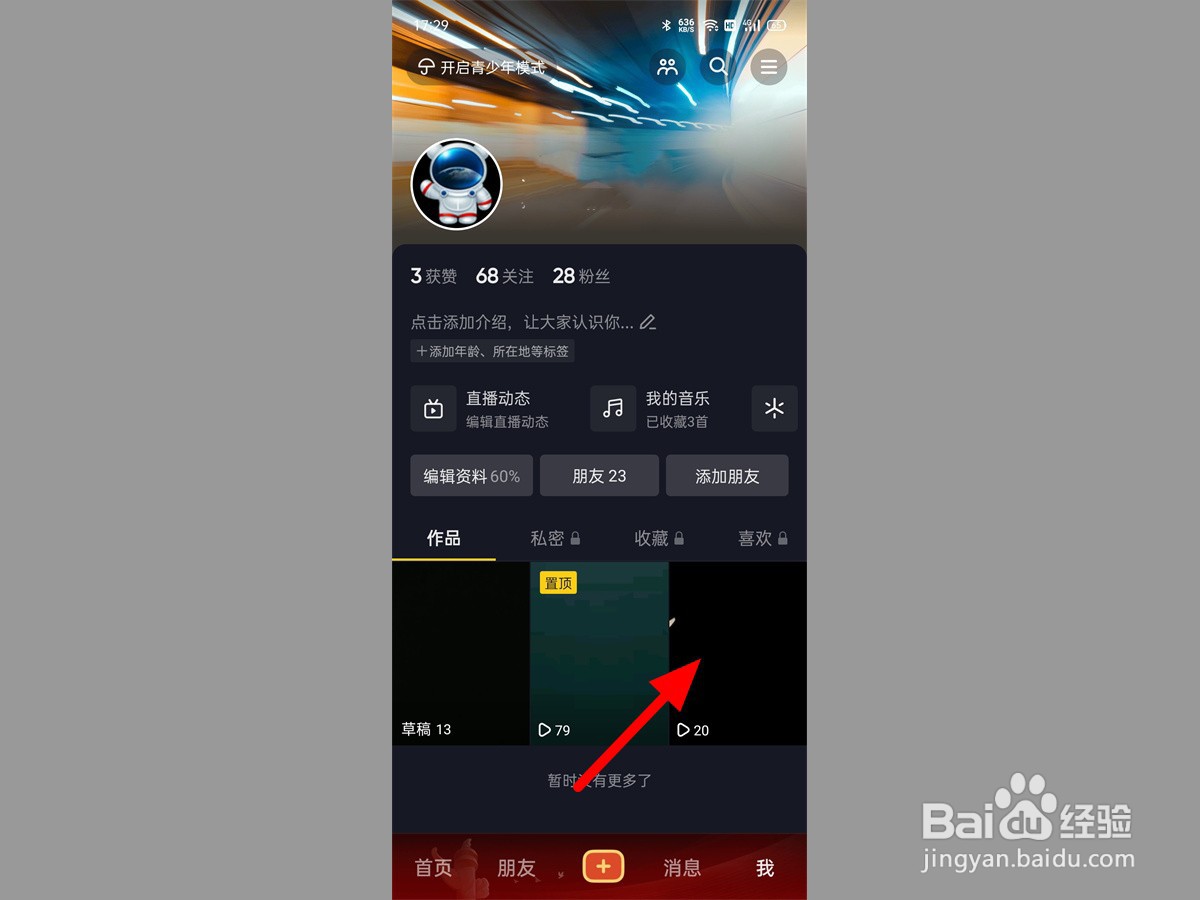
2、点击分享
在视频界面,点击分享。

3、单击修改标题
在分享界面,单击修改标题。
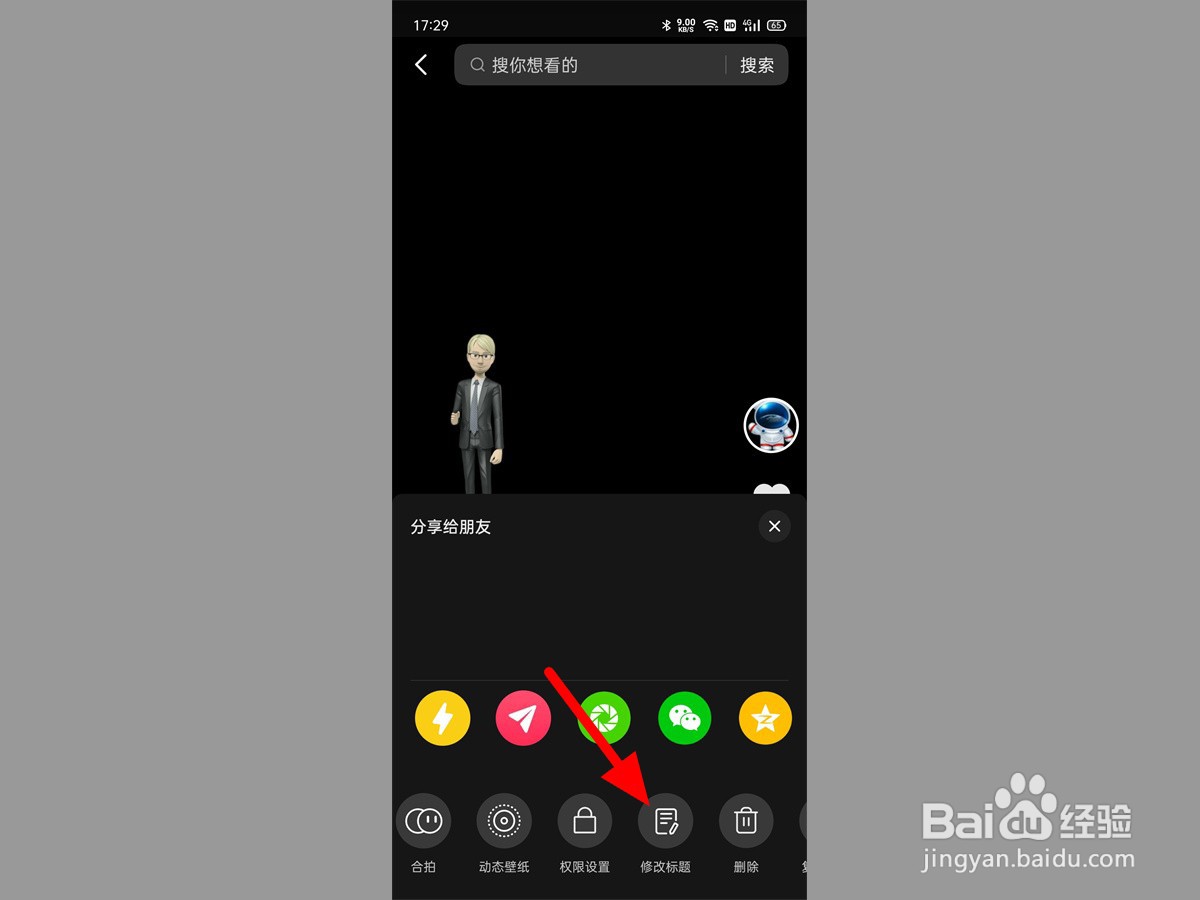
4、单击选封面
在修改界面,点击选封面。

5、选择封面点保存
在选择封面界面,选择封面,点击保存

6、单击确认修改
单击确认修改,这样就修改已发布作品的封面成功。

1、点击作品管理
在抖音创作服务平台界面,点击作品管理。

2、点击修改描述和封面
在作品管理界面,点击修改描述和封面。

3、点击编辑封面
出现选项,点击编辑封面。
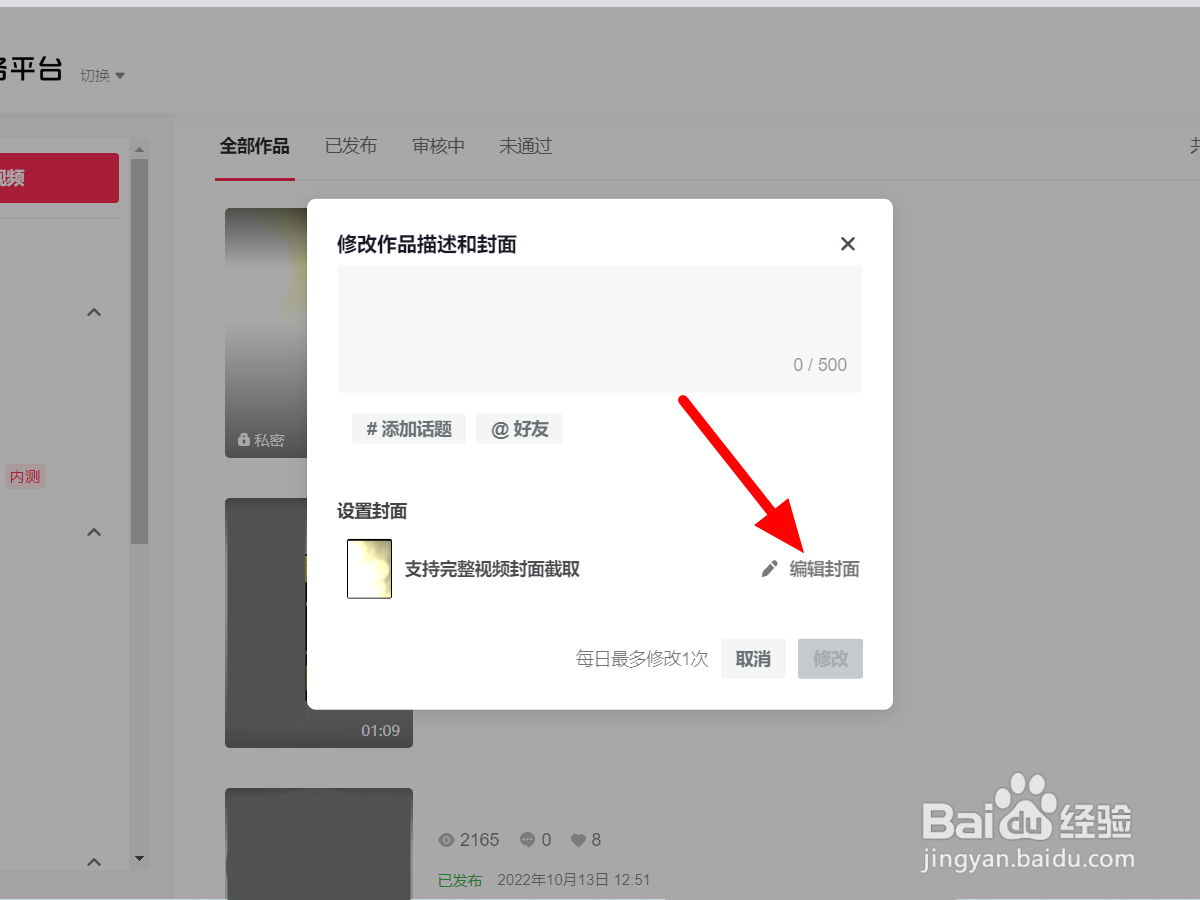
4、点击上传封面
在编辑界面,点击上传封面。

5、点上传区域
在上传封面界面,点击上传区域。

6、选图片点打开
在打开界面,选择图片,点击打开。
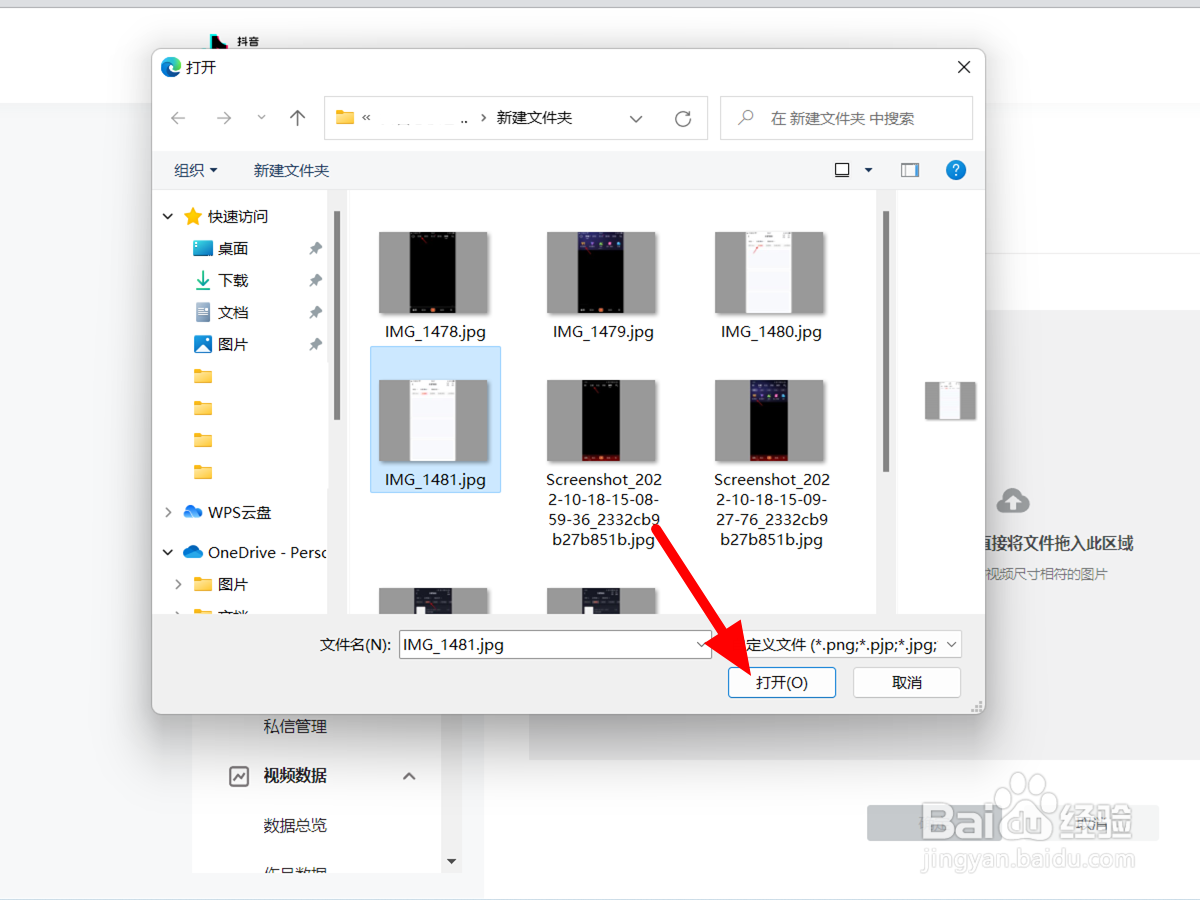
7、选择区域点确定
在裁剪封面页面,选择裁剪区域,点击确定。

8、点击确定
点击确定,这样就修改封面成功。

声明:本网站引用、摘录或转载内容仅供网站访问者交流或参考,不代表本站立场,如存在版权或非法内容,请联系站长删除,联系邮箱:site.kefu@qq.com。